自由形
自由形特征用于修改曲面或实体的面。每次只能修改一个面,该面可以有任意条边线。设计人员可以通过生成控制曲线和控制点,然后推拉控制点来修改面,对变形进行直接的交互式控制。可以使用三重轴约束推拉方向。
 您可以使用分割线将草图投影到任何面,来生成包含四条边线的面。越是矩形面,结果就越对称。此功能在使用自由形平滑曲面中的褶皱时特别有用。
您可以使用分割线将草图投影到任何面,来生成包含四条边线的面。越是矩形面,结果就越对称。此功能在使用自由形平滑曲面中的褶皱时特别有用。
与变形特征相比,自由形可提供更多的方向控制。自由形可以满足生成曲线设计的消费产品设计师的要求。
 自由形特征不影响模型拓朴,因为它们不会生成额外的面。
自由形特征不影响模型拓朴,因为它们不会生成额外的面。
|
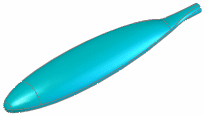
|
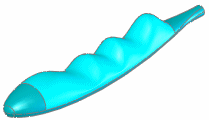
|
|
钓鱼杆手柄 - 没有把手 |
使用自由多边形特征生成把手 |
生成一个自由形特征:
打开您想要在其中添加自由形的零件。
这对于以自由形为基础生成参考草图曲线或草图图片可能很有用。图像显示从草图图片生成的参考草图曲线。
|
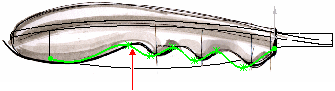
|
|
参考草图曲线 |
单击自由形  (特征工具栏),或单击插入、特征、自由形。
(特征工具栏),或单击插入、特征、自由形。
在 PropertyManager 中设定选项:
选择要修改的面。单击以设定连续性标注,以在修改之前控制修改面与原始面之间的关系(沿所选边界)。
接触。沿原始边界保持接触。不保持相切和曲率。 相切。沿原始边界保持相切。例如,如果面原来与边界相遇时的角度为 10°,则修改之后也会保持该角度。 曲率。保持原始边界的曲率。例如,如果面原来沿边界的曲率普通半径为 10 米,则在修改之后会保持相同的半径。 可移动。原始边界可以移动,但不会保持原始相切。您可以使用控制点拖动和修改边界,就像修改面一样。选择边界控标或控点并拖动。  可移动/相切。原始边界可以移动,并且会保持其与原始面平行的原始相切。您可以使用控制点拖动和修改它,就像修改面一样。选择边界控标或控点以进行拖动。 
|
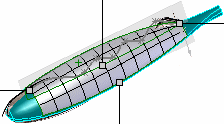
连续性标注(每边一个) |
|
|
|
添加控制曲线。 |

|
|
|
|
添加控制点到控制曲线。使用网格线帮助匹配这些点。 |
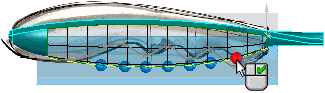
|
加入透明度、斑马条纹等来调整显示。这不会影响模型本身的任何元素。 |
|
选择一条控制曲线,并使用三重轴拖动控制点来修改面。 |

|
|
|
|
|
最终特征 |
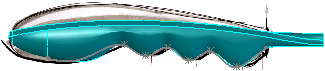
|
单击  。
。